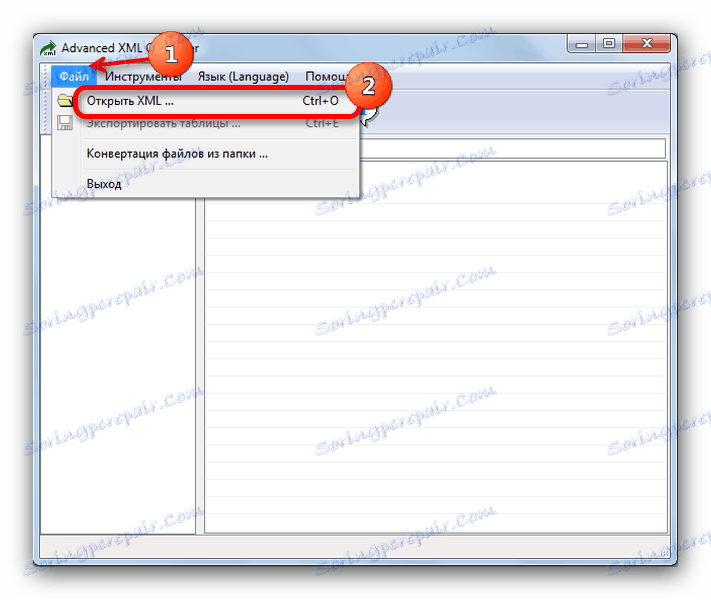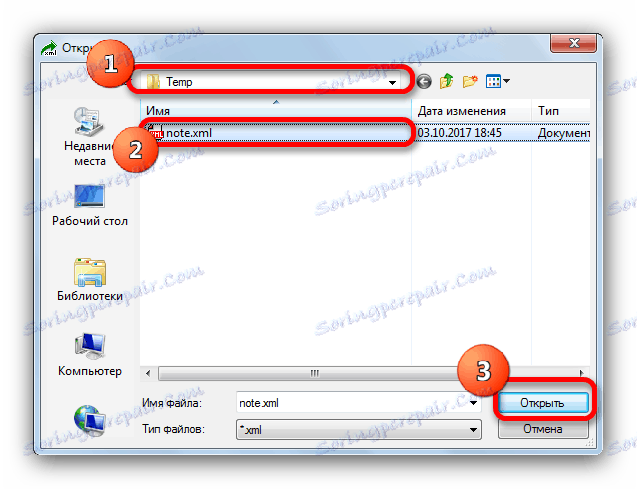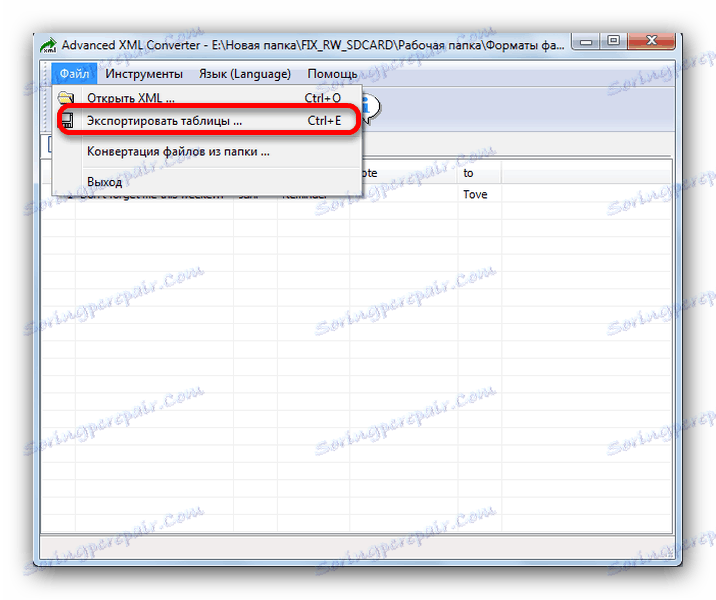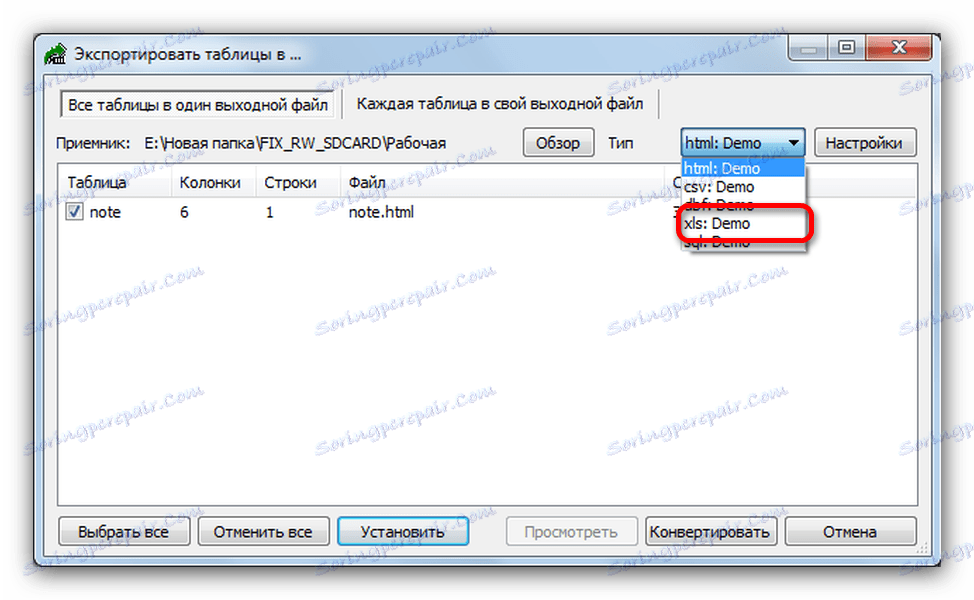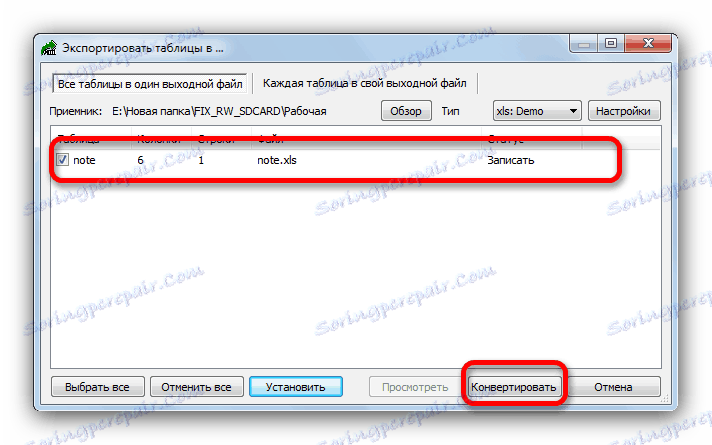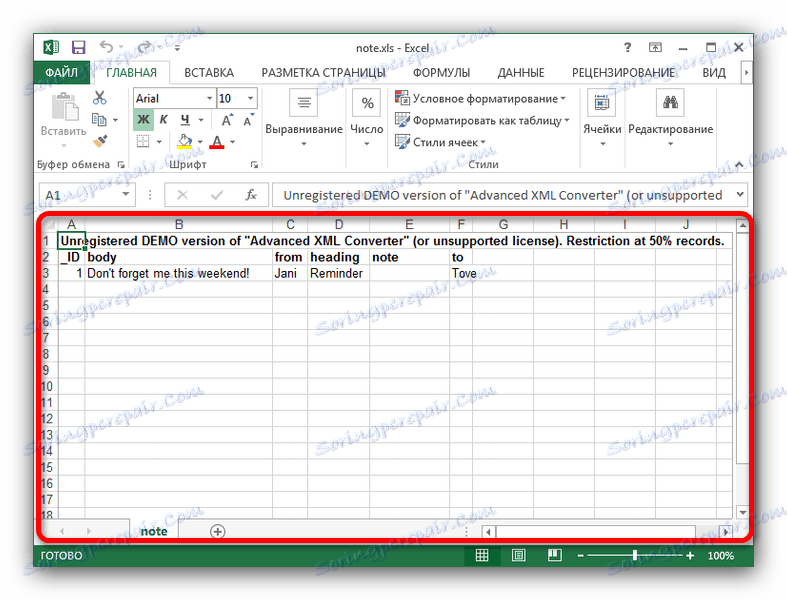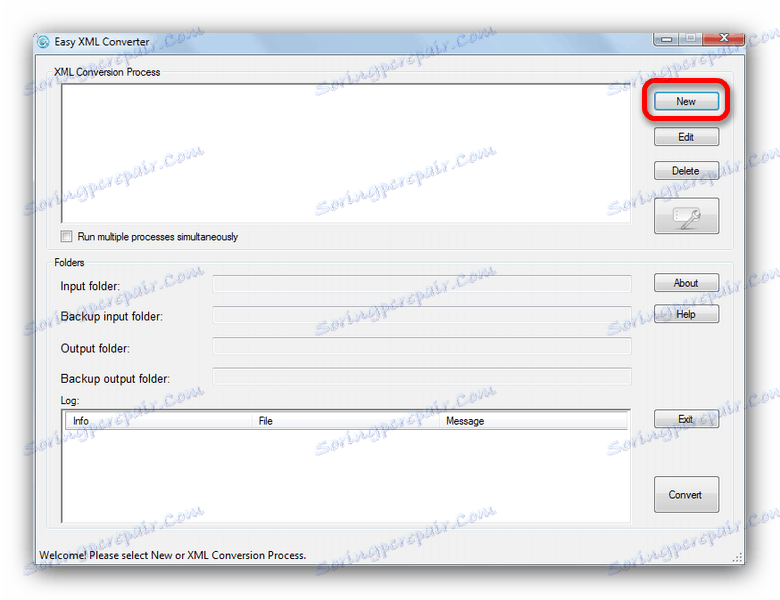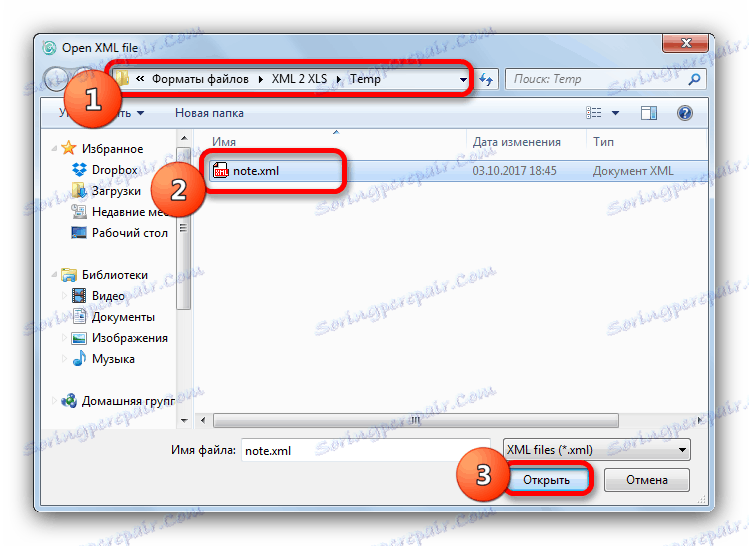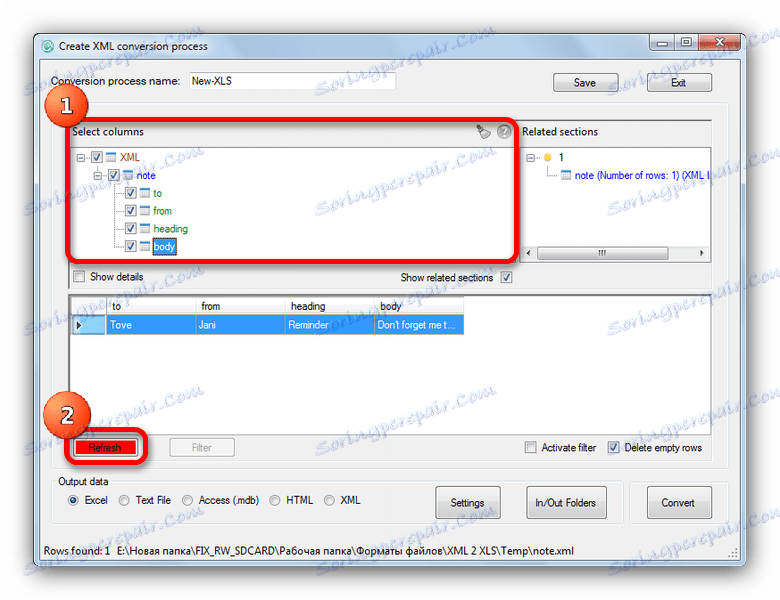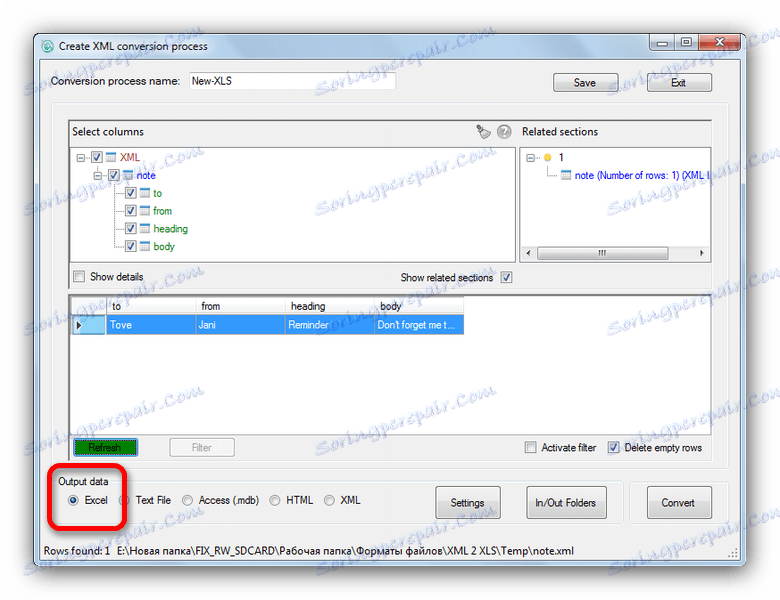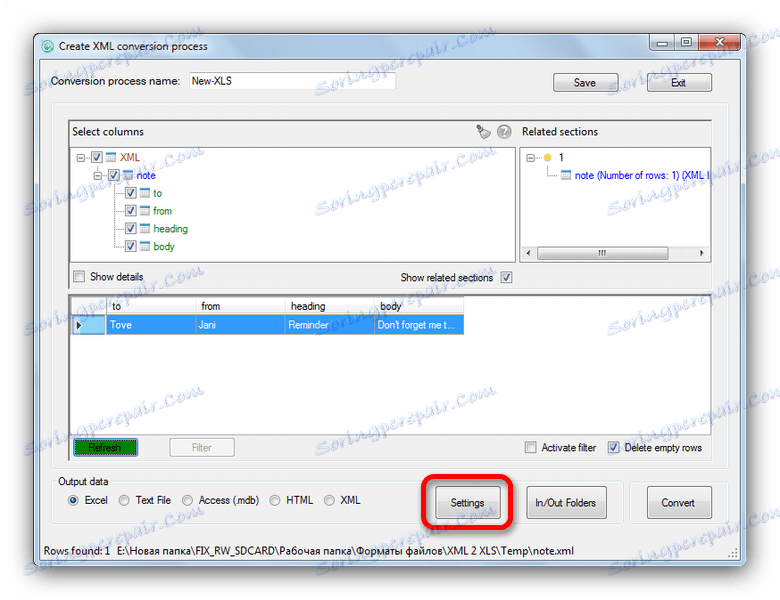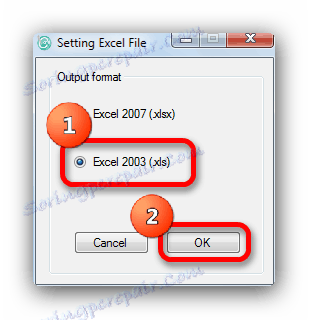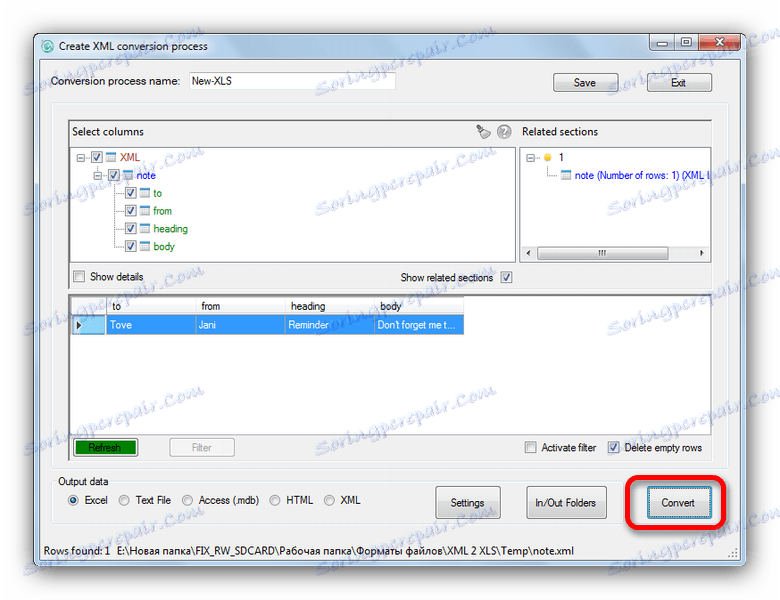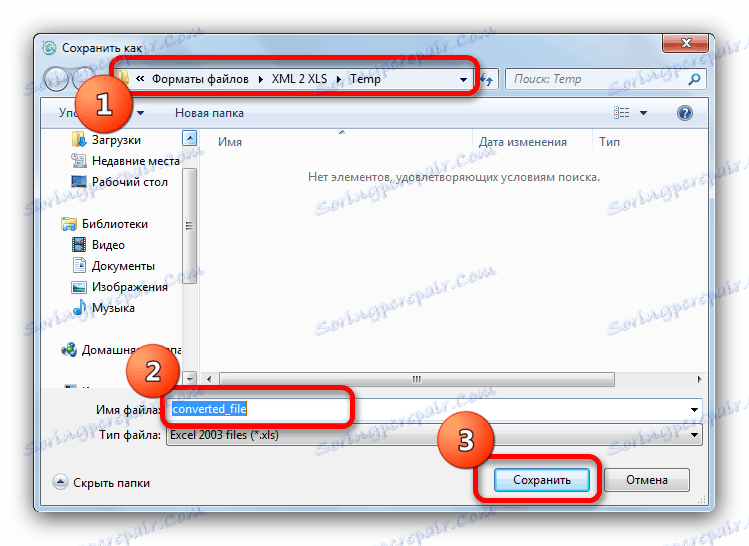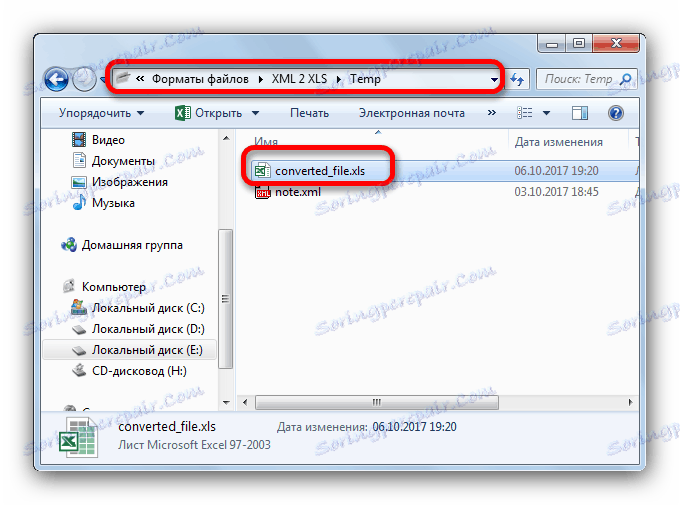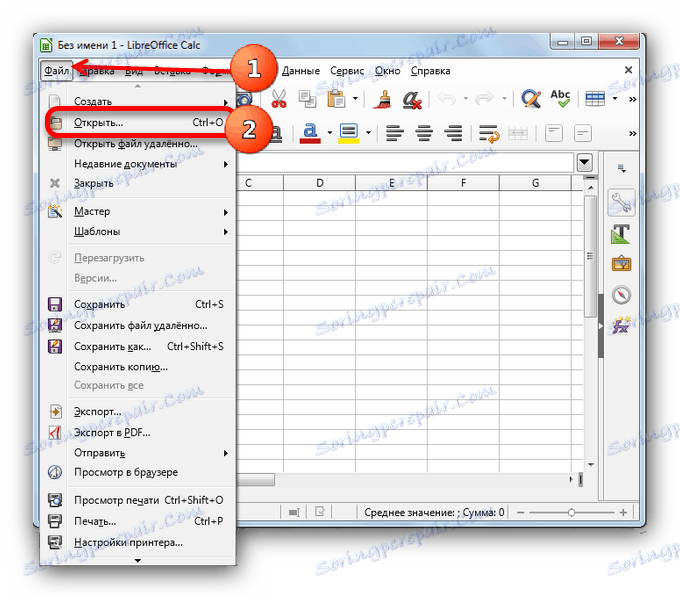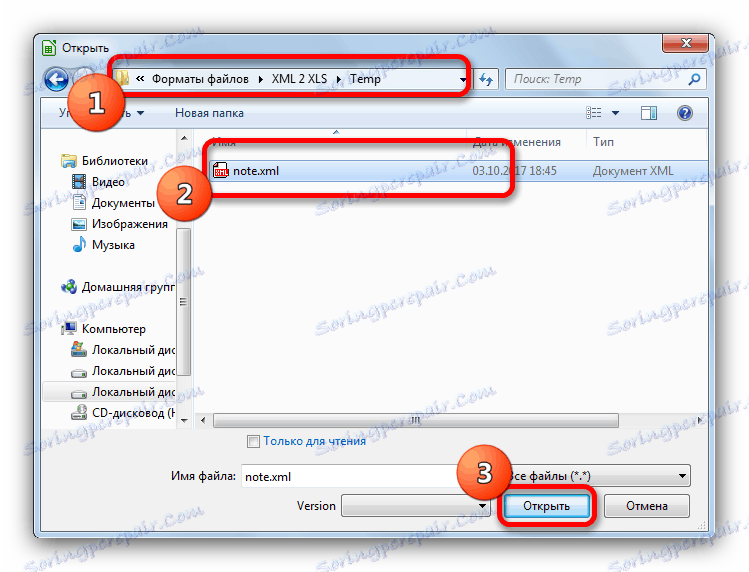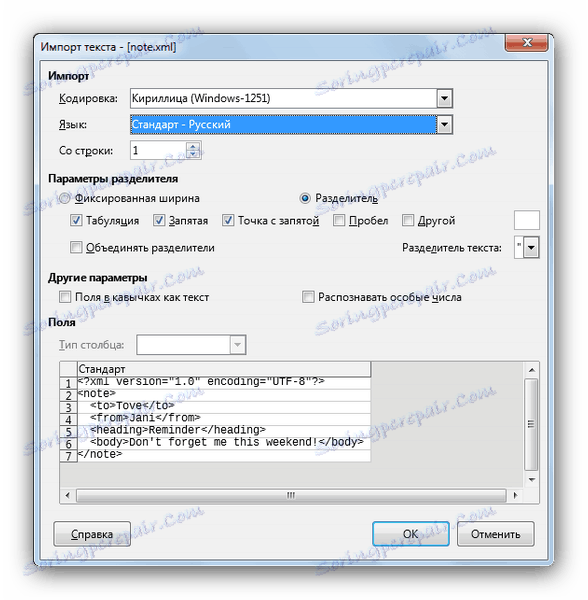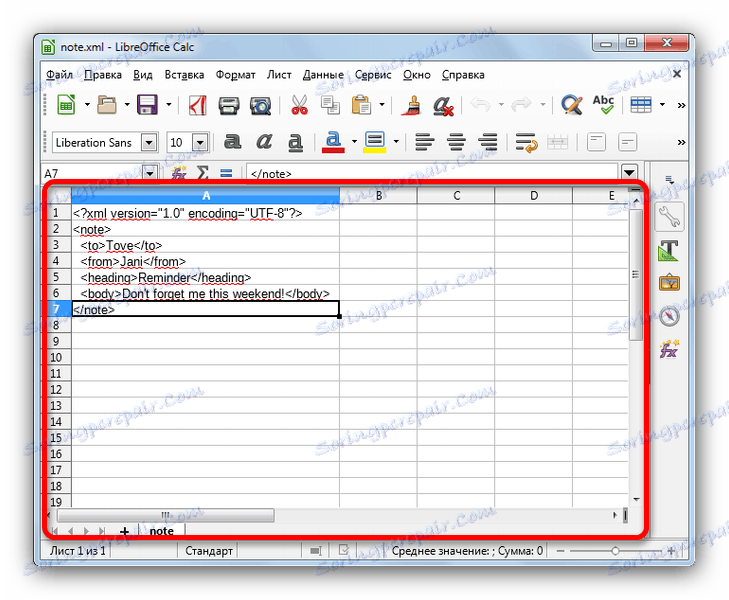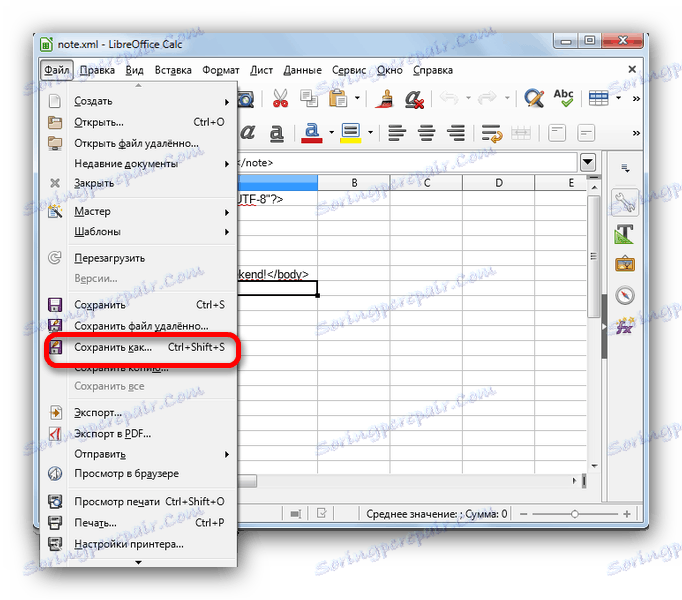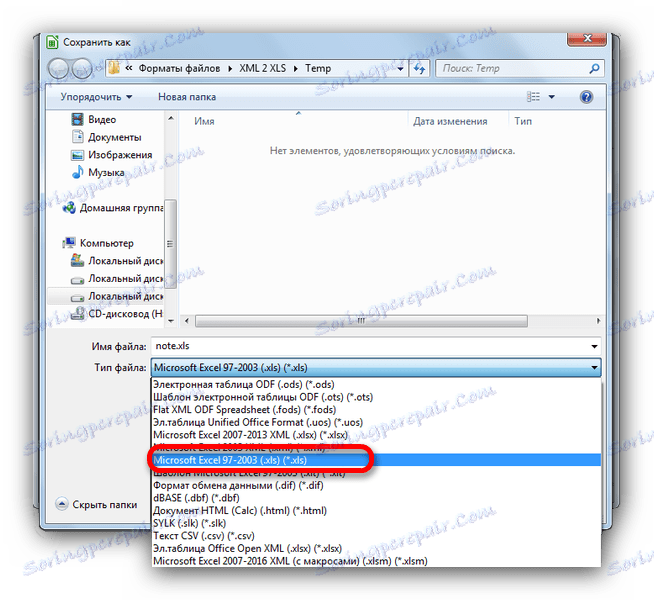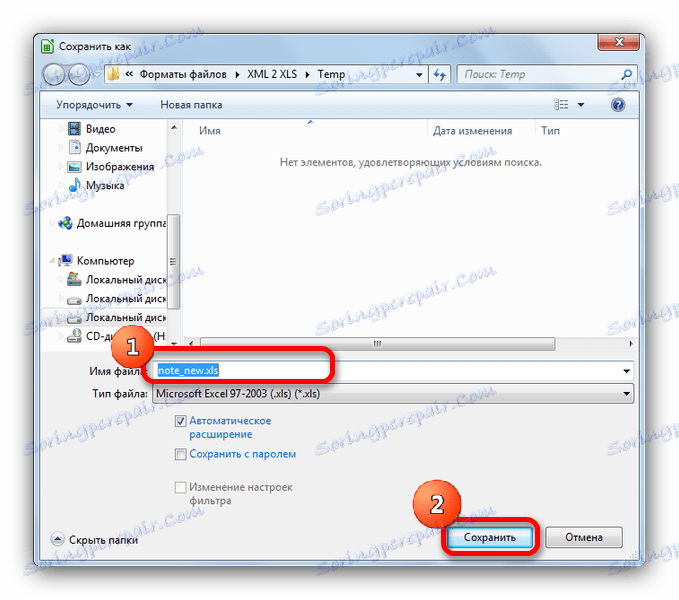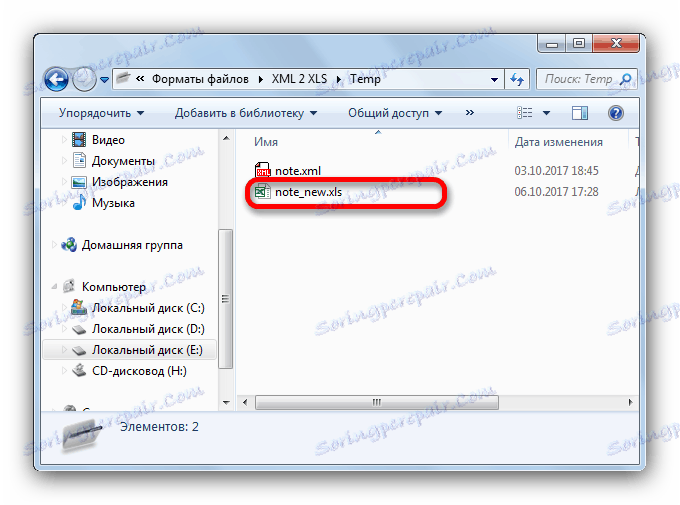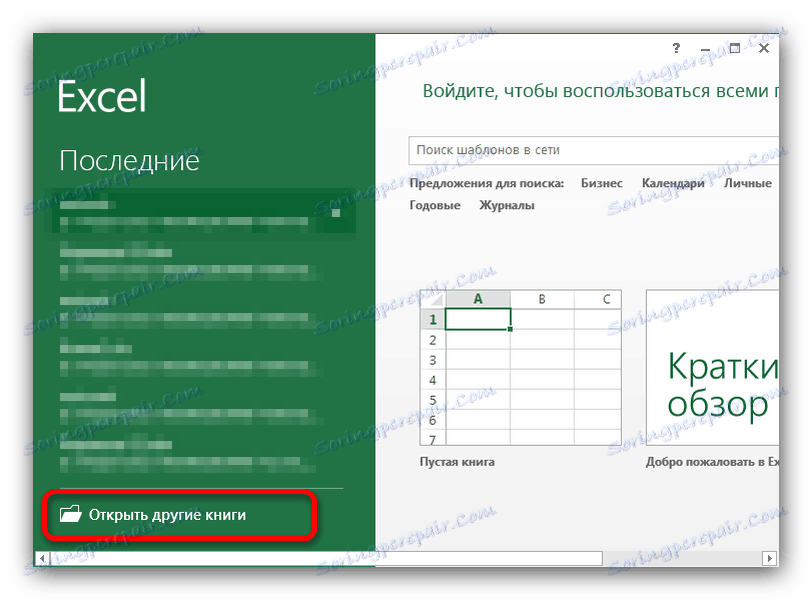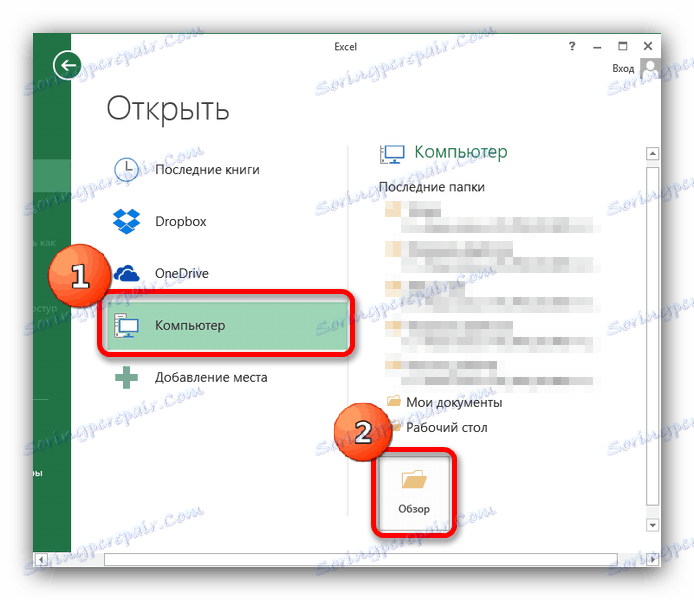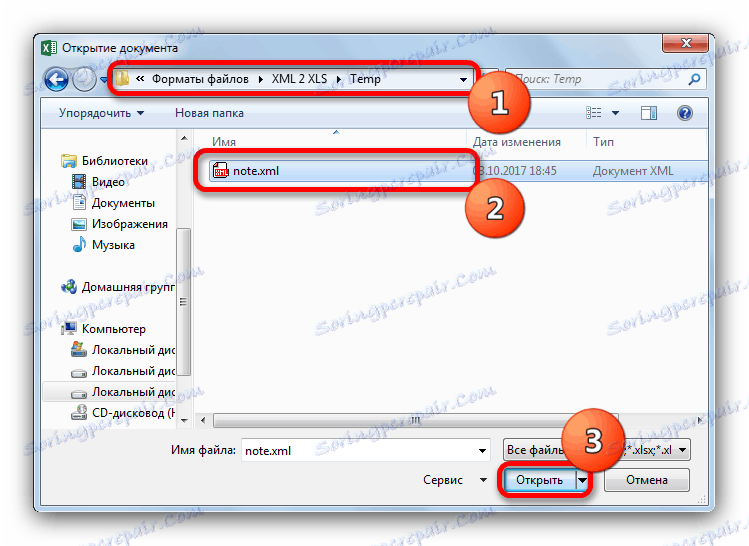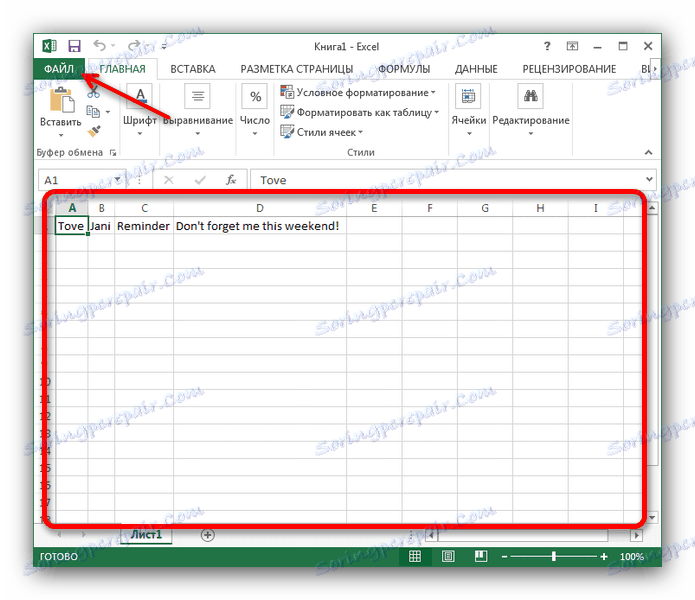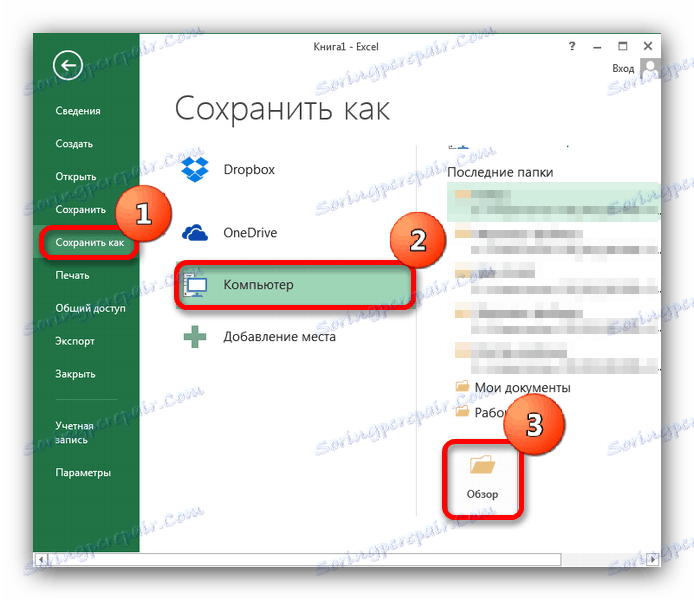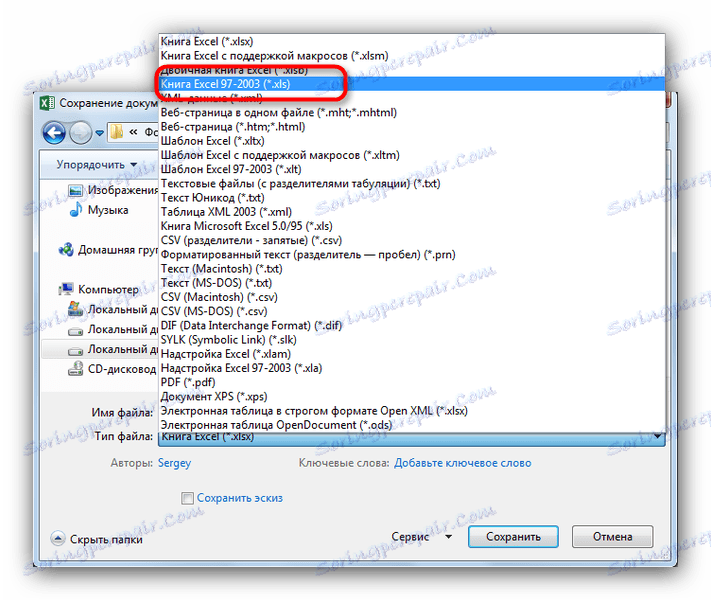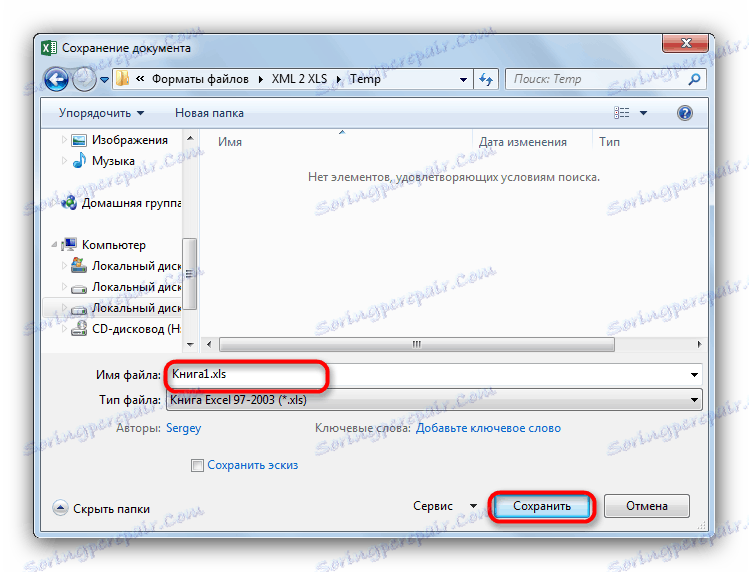Převod XML na XLS
Účetní dokumentace je distribuována především ve formátech Microsoft Office - XLS a XLSX. Některé systémy však vydávají dokumenty ve formě stránek XML. To není vždy výhodné a mnoho tabulek aplikace Excel je blíže a známější. Chcete-li se zbavit nepříjemnosti, lze převést zprávy nebo faktury z XML do XLS. Podobně jako níže.
Obsah
Převést XML na XLS
Za zmínku stojí, že konverze takových dokumentů do tabulky aplikace Excel není nejjednodušší: příliš mnoho z těchto formátů. Stránka XML je textově strukturována podle syntaxe jazyka a XLS tabulka je prakticky kompletní databáze. Nicméně s pomocí speciálních konvertorů nebo kancelářských balíčků je možné provést takovou transformaci.
Metoda 1: Pokročilý převodník XML
Snadno spravovatelný program konvertoru. Distribuováno za poplatek, ale zkušební verze je k dispozici. Existuje ruský jazyk.
Stažení pokročilého konvertoru XML
- Otevřete program a poté použijte "Soubor" - "Otevřít XML" .
![Jak otevřít soubory v aplikaci Advanced XML Converter]()
- V okně Průzkumník přejděte do adresáře se souborem, který chcete převést, vyberte jej a klikněte na tlačítko "Otevřít" .
![Vyberte soubory, které chcete otevřít v aplikaci XML Converter]()
- Po stažení dokumentu znovu použijte nabídku "Soubor" a tentokrát zvolte "Exportovat tabulku ..." .
![Spusťte proces převodu pokročilého konvertoru XML]()
- K dispozici bude rozhraní pro nastavení konverzí. V rozevírací nabídce Typ vyberte možnost xls .
![Přidejte formát převodu souboru na převodník XML]()
Poté se podívejte na nastavení dostupných prostřednictvím tohoto rozhraní nebo nechte vše, co je, a klikněte na tlačítko "Převést" .![Povolit konverzi na pokročilý převodník XML]()
- Na konci procesu konverze bude hotový soubor automaticky otevřen ve vhodném programu (například v aplikaci Microsoft Excel).
![Převedeno pomocí aplikace Advanced Converter Converter v aplikaci Excel]()
Dávejte pozor na přítomnost nápisu o demo verzi.
Program není špatný, ale omezení demoverze a obtížnost nákupu plnohodnotné verze mohou přinutit mnoho lidí hledat jiné řešení.
Metoda 2: Jednoduchý převodník XML
Mírně sofistikovanější verze programu pro konverzi stránek XML do XLS tabulek. Rovněž placené řešení ruský jazyk chybí.
Stáhněte si Easy XML Converter
- Otevřete aplikaci. V pravé části okna najděte tlačítko "Nové" a stiskněte ho.
![Spusťte nový projekt v aplikaci Easy XML Converter]()
- Otevře se rozhraní "Průzkumník" , ve kterém musíte vybrat zdrojový soubor. Přejděte do složky s dokumentem, vyberte jej a otevřete kliknutím na příslušné tlačítko.
![Vyberte soubor, který chcete převést na aplikaci Easy XML Converter]()
- Konverzační nástroj se spustí. Nejprve zkontrolujte, zda jsou zaškrtávací políčka nastaveny před obsahem dokumentu, který chcete převést, a klepněte na blikající tlačítko "Obnovit" vlevo dole.
![Aktualizujte data projektu v aplikaci Easy XML Converter]()
- Dalším krokem je zkontrolovat formát výstupního souboru: v dolní části v části "Výstupní data" je třeba zkontrolovat parametr "Excel" .
![Zkontrolujte výstupní formát v aplikaci Easy XML Converter]()
Pak nutně klikněte na tlačítko "Nastavení" , které se nachází vedle něj.![Nakonfigurujte výstupní formát v aplikaci Easy XML Converter]()
V malém políčku zaškrtněte políčko "Excel 2003 (* xls)" a klikněte na tlačítko "OK" .![Nastavte formát XLS na Easy XML Converter]()
- Návrat k rozhraní konverze klikněte na tlačítko "Převést" .
![Nejnovější přípravy a spuštění převodu na Easy XML Converter]()
Program vás vyzve k výběru složky a názvu převedeného dokumentu. Proveďte toto a klikněte na tlačítko Uložit .![Výběr umístění a názvu uloženého souboru v aplikaci Easy XML Converter]()
- Hotovo - převedený soubor se zobrazí ve vybrané složce.
![Dokončený soubor v aplikaci Easy XML Converter]()
Tento program je již těžkopádnější a méně přívětivý pro začátečníky. Poskytuje přesně stejnou funkcionalitu jako v režimu 1 s přesně stejnými omezeními, ačkoli Easy XML Converter má modernější rozhraní.
Metoda 3: LibreOffice
Oblíbená kancelářská sada zdarma LibreOffice obsahuje software pro práci s tabulkovými dokumenty, LibreOffice Calc, který nám pomůže vyřešit problém s konverzí.
- Otevřít LibreOffice Calc. Použijte nabídku "Soubor" a poté "Otevřít ..." .
![Otevřete soubor, který chcete převést na LibreOffice Calc]()
- V okně Průzkumník přejděte ke složce pomocí souboru XML. Vyberte ji jedním kliknutím myši a klikněte na tlačítko "Otevřít" .
![Vyberte soubor v aplikaci Explorer a otevřete jej v aplikaci LibreOffice Calc]()
- Zobrazí se okno importu textu.
![Okno importu textu v LibreOffice Calc]()
Bohužel, toto je hlavní chyba v konverzi pomocí LibreOffice Calc: data z dokumentu XML jsou importována výlučně v textovém formátu a potřebuje další zpracování. V okně na obrazovce proveďte potřebné úpravy a poté klikněte na tlačítko "OK" . - Soubor se otevře v pracovní oblasti okna programu.
![Otevřete soubor LibreOffice Calc]()
Znovu použijte "Soubor" a vyberte položku "Uložit jako ..." .![Použijte volbu Uložit jako v nabídce Soubor LibreOffice Calc]()
- V rozhraní Uložit dokument v rozevíracím seznamu Typ souboru vyberte " Microsoft Excel 97-2003 (* .xls)" .
![Použijte mapování typu souboru na LibreOffice Calc]()
Poté přejmenujte soubor a klikněte na tlačítko Uložit .![Spusťte soubor ve vybraném formátu v LibreOffice Calc]()
- Zobrazí se varování uvádějící nekompatibilní formáty. Klepněte na tlačítko "Použít formát Microsoft Excel 97-2003" .
![Formát varování nekompatibility v LibreOffice Calc]()
- Ve složce vedle původního souboru bude verze ve formátu XLS připravena k další manipulaci.
![Dokončený soubor převedený do LibreOffice Calc]()
Kromě textové verze konverze neexistují prakticky žádné nedostatky v této metodě - pokud tam nejsou problémy s velkými stránkami s neobvyklým použitím syntaxe.
Metoda 4: Microsoft Excel
Nejslavnější z programů pro práci s tabulkovými daty, Excel od společnosti Microsoft Corporation (verze 2007 a novější) také má funkci, jak vyřešit problém převodu XML na XLS.
- Otevřete aplikaci Excel. Vyberte možnost Otevřít další knihy .
![Otevřete soubor v aplikaci Microsoft Excel]()
Potom postupně - "Počítač" a "Přezkum" .![Vyberte, kde chcete soubor otevřít v aplikaci Microsoft Excel]()
- V "Průzkumníku" se dostanete na místo převodu dokumentu. Vyberte jej kliknutím myši a klikněte na tlačítko "Otevřít" .
![V aplikaci Explorer vyberte soubor, který chcete otevřít v aplikaci Microsoft Excel]()
- V okně malých nastavení zobrazení zkontrolujte, zda je aktivní položka "tabulka XML" a klikněte na tlačítko "OK".
![Nastavení zobrazení souborů v aplikaci Microsoft Excel]()
- Po otevření stránky v pracovním prostoru Microsoft Excel použijte kartu "Soubor" .
![Použijte kartu souboru v aplikaci Microsoft Excel]()
V tom vyberte "Uložit jako ..." a pak vyberte " Procházet" , ve kterém najdete složku, která je vhodná pro ukládání.![Kde uložit dokument v aplikaci Microsoft Excel]()
- V ukládacím rozhraní v seznamu "Typ souboru" vyberte "Excel Workbook 97-2003 (* .xls)" .
![Vyberte formát starého programu Excel v aplikaci Microsoft Excel]()
Pokud chcete, přejmenujte soubor a klikněte na tlačítko Uložit .![Uložte převedený dokument do aplikace Microsoft Excel]()
- Hotovo - dokument otevřený v pracovní oblasti obdrží formát XLS a v dříve vybraném adresáři se zobrazí samotný soubor, který je připraven k dalšímu zpracování.
![Dokument zpracovaný v aplikaci Microsoft Excel]()
Jediná nevýhoda aplikace Excel je, že je distribuována jako součást balíčku sady Microsoft Office za poplatek.
Přečtěte si více: Převést soubory XML do formátu aplikace Excel
Shrneme-li na vědomí, že úplná konverze stránek XML do tabulek XLS není možná kvůli zásadním rozdílům mezi formáty. Každé z těchto řešení bude určitým způsobem kompromisem. Nepomůže ani online služeb - navzdory své jednoduchosti jsou tato řešení často horší než jednotlivé programy.